Steam Yönetici Ayrıcalıkları ile Nasıl Çalıştırılır? Adım Adım Kılavuz
Steam’in Yönetici Ayrıcalıkları ile Çalışması Nasıl Sağlanır Steam, kullanıcıların çok çeşitli video oyunlarını indirmelerine ve oynamalarına olanak …
Makaleyi Okuyun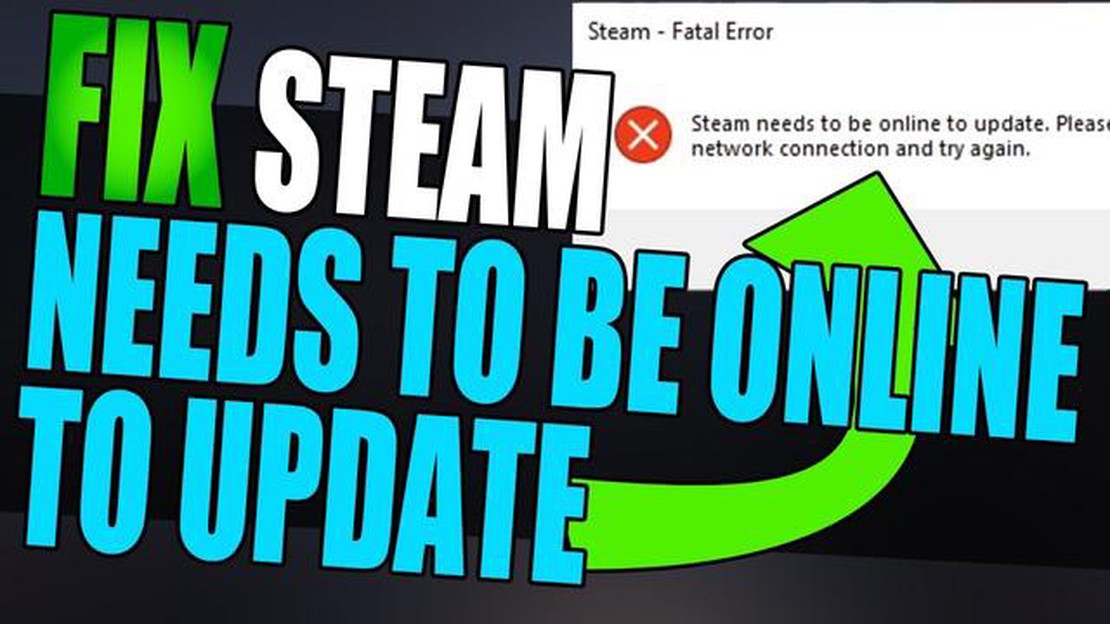
Eğer bir PC oyuncusuysanız, büyük ihtimalle oyunlar için popüler dijital dağıtım platformu olan Steam’i biliyorsunuzdur. Steam, geniş bir oyun kütüphanesini doğrudan bilgisayarınızdan indirmenize ve oynamanıza olanak tanır. Ancak, diğer tüm yazılımlar gibi Steam de bazen düzgün çalışmasını engelleyen hatalar veya sorunlarla karşılaşabilir. Kullanıcıların karşılaşabileceği yaygın hatalardan biri “Steam’in güncellenmesi için çevrimiçi olması gerekiyor” hatasıdır. Eğer bu hata ile karşılaşıyorsanız, endişelenmeyin! Bu adım adım kılavuzda, Windows’ta bu hatayı nasıl düzelteceğinizi göstereceğiz.
“Steam’in güncellemek için çevrimiçi olması gerekiyor” hatası genellikle Steam güncellemeleri indirmek ve yüklemek için internete bağlanamadığında ortaya çıkar. Bu durum ağ bağlantısı sorunları, güvenlik duvarı ayarları veya güncel olmayan Steam istemcisi gibi çeşitli nedenlerden kaynaklanabilir. Neyse ki, bu hatayı çözmek ve Steam istemcinizi tekrar çalışır hale getirmek için izleyebileceğiniz birkaç sorun giderme adımı vardır.
“Steam’in güncellenmesi için çevrimiçi olması gerekiyor” hatasını düzeltmenin ilk adımı internet bağlantınızı kontrol etmektir. İnternete bağlı olduğunuzdan ve bağlantınızın stabil olduğundan emin olun. Eğer kablolu bir bağlantı kullanıyorsanız, Ethernet kablosunun güvenli bir şekilde takılı olduğundan emin olun. Kablosuz bağlantı kullanıyorsanız, yönlendiricinizi yeniden başlatmayı ve ağa yeniden bağlanmayı deneyin. Ek olarak, internet bağlantınızın düzgün çalıştığını doğrulamak için diğer web sitelerine veya uygulamalara erişmeyi de deneyebilirsiniz.
“Steam Güncellemek İçin Çevrimiçi Olmalı” hata mesajı çeşitli faktörlerden kaynaklanabilir. Bu nedenleri anlamak, sorunu daha etkili bir şekilde gidermenize ve çözmenize yardımcı olabilir. İşte bu hatanın bazı yaygın nedenleri:
“Steam Güncellemek için Çevrimiçi Olmalı” hatasının altında yatan nedeni belirleyerek, sorunu çözmek için uygun adımları atabilir ve Steam’in düzgün bir şekilde güncelleme yapabilmesini sağlayabilirsiniz.
Steam, oyunları güncellemek ve indirmek için sabit bir internet bağlantısına ihtiyaç duyar. “Steam’in güncellenmesi için çevrimiçi olması gerekiyor” hatasını yaşıyorsanız, bunun nedeni çeşitli internet bağlantısı sorunları olabilir. İşte bazı yaygın nedenler ve çözümler:
Bu adımları takip ederek, “Steam’in güncellenmesi için çevrimiçi olması gerekiyor” hatasına neden olabilecek internet bağlantısı sorunlarını giderebilir ve çözebilirsiniz. Bağlantınız stabil olduğunda, Steam’i sorunsuz bir şekilde güncelleyebilmeli ve kullanabilmelisiniz.
“Steam’in Güncellenmesi İçin Çevrimiçi Olması Gerekiyor” hatasının olası sebeplerinden biri güvenlik duvarınızın veya antivirüs yazılımınızın Steam istemcisinin internete erişimini engellemesidir. İşte bu sorunu çözmek için atabileceğiniz bazı adımlar:
Ayrıca Okuyun: Nintendo Switch kontrol cihazınızı bilgisayarınıza bağlama: eksiksiz bir kılavuz6. Antivirüs yazılımınızı geçici olarak devre dışı bırakın: Bazen antivirüs yazılımları Steam’in internet erişimini de engelleyebilir. Durumun böyle olup olmadığını kontrol etmek için antivirüs yazılımınızı geçici olarak devre dışı bırakabilir ve hatanın devam edip etmediğine bakabilirsiniz. İşte nasıl yapılacağı: 7. Sistem tepsisindeki antivirüs yazılımı simgesine sağ tıklayın. 8. Antivirüs korumasını geçici olarak devre dışı bırakma veya kapatma seçeneğini seçin. 9. Steam’i tekrar güncellemeyi deneyin. 10. İşiniz bittiğinde antivirüs yazılımınızı etkinleştirmeyi unutmayın. 11. Yönlendirici ayarlarınızı kontrol edin: Eğer bir yönlendirici kullanıyorsanız, Steam’in internet bağlantısını engelliyor olabilir. Yönlendiricinizi varsayılan ayarlarına sıfırlamayı deneyebilir veya yönlendirici ayarları konusunda yardım almak için internet servis sağlayıcınızla iletişime geçebilirsiniz. 12. VPN’inizi geçici olarak devre dışı bırakın: Eğer bir VPN (Sanal VPN) kullanıyorsanız
Steam istemcisinin bozulması “Steam Güncellemek için Çevrimiçi Olmalı” hatasının yaygın bir nedeni olabilir. Bu sorun, yerel Steam istemci dosyaları bozulduğunda veya hasar gördüğünde ortaya çıkar. İşte bu sorunu çözmek için atabileceğiniz bazı adımlar:
Ayrıca Okuyun: Steam Profil Adınızı 2023'te Nasıl Değiştireceğinize Dair Nihai Kılavuz YENİ & Güncel
Bu adımları izleyerek, Steam istemcisinin bozulmasından kaynaklanan “Steam Güncellemek için Çevrimiçi Olmalı” hatasını düzeltebilmeniz gerekir. Hata devam ederse, daha fazla yardım için Steam destek ekibiyle iletişime geçmeniz gerekebilir.
Eğer “Steam Güncellemek İçin Çevrimiçi Olmalı” hatası ile karşılaşıyorsanız, sorunu çözmek için aşağıdaki adımları takip edin:
Bu adımları izleyerek “Steam Güncellemek için Çevrimiçi Olmalı” hatasını düzeltebilir ve Steam istemcinizi başarıyla güncelleyebilirsiniz.
“Steam Güncellemek İçin Çevrimiçi Olması Gerekiyor” hatası, Steam bilgisayarınızın şu anda internete bağlı olmadığını tespit ettiğinde ortaya çıkar. Bu, internet bağlantınız zayıfsa veya ağ ayarlarınızda bir sorun varsa meydana gelebilir.
“Steam’in Güncellenmesi için Çevrimiçi Olması Gerekiyor” hatasını düzeltmek için birkaç sorun giderme adımını deneyebilirsiniz. Öncelikle, internet bağlantınızın stabil olduğundan ve düzgün çalıştığından emin olun. Ayrıca hem bilgisayarınızı hem de yönlendiricinizi yeniden başlatmayı deneyebilirsiniz. Ek olarak, Steam’in bağlantısını engellemediklerinden emin olmak için güvenlik duvarı ve antivirüs ayarlarınızı kontrol edin. Bu adımların hiçbiri işe yaramazsa, Steam’i yeniden yüklemeyi deneyebilir veya daha fazla yardım için Steam destek ile iletişime geçebilirsiniz.
Hayır, Steam’i güncellemek için internet bağlantısı gerekir. Güncellemeler, oyunlarınız için en son özelliklere ve hata düzeltmelerine sahip olmanızı sağlamak için gereklidir. Eğer internet erişiminiz yoksa, Steam’i ve oyunlarınızı güncellemek için bir ağa bağlanmanız gerekecektir.
Evet, “Steam Güncellemek için Çevrimiçi Olması Gerekiyor” hatasını düzeltmek için deneyebileceğiniz birkaç alternatif yöntem vardır. Yöntemlerden biri DNS ayarlarınızı Google DNS veya OpenDNS gibi herkese açık bir DNS sunucusuna değiştirmektir. Ayrıca etkinleştirmiş olabileceğiniz VPN veya proxy bağlantılarını devre dışı bırakmayı da deneyebilirsiniz. Başka bir yöntem de Steam indirme önbelleğini temizlemektir, çünkü bu bazen bağlantı sorunlarını çözebilir. Bu yöntemlerden hiçbiri işe yaramazsa Steam’i kaldırıp yeniden yüklemeniz gerekebilir.
Evet, “Steam’in Güncellenmesi İçin Çevrimiçi Olması Gerekiyor” hatası birçok Steam kullanıcısının karşılaştığı oldukça yaygın bir sorundur. Sinir bozucu olabilir, ancak sorunu çözmek için deneyebileceğiniz birkaç sorun giderme adımı vardır. Steam’i güncellemede hâlâ sorun yaşıyorsanız, daha fazla yardım için Steam desteğine ulaşabilirsiniz.
“Steam’in güncellemek için çevrimiçi olması gerekiyor” hatası, Steam istemcinizin oyunlarınızın güncellemelerini indirmek ve yüklemek için internete bağlanamadığı anlamına gelir.
Steam’in Yönetici Ayrıcalıkları ile Çalışması Nasıl Sağlanır Steam, kullanıcıların çok çeşitli video oyunlarını indirmelerine ve oynamalarına olanak …
Makaleyi OkuyunXiaomi mi band 5’in ana rakibi ortaya çıktı: ilk oneplus akıllı bileklik tanıtıldı Çinli şirket OnePlus, Xiaomi Mi Band 5’in ana rakibi olacak ilk …
Makaleyi OkuyunSamsung Galaxy S5 Ekran Siyah Ama Telefon Çalışıyor Sorunu ve Diğer İlgili Sorunlar Samsung Galaxy S5, bir dizi gelişmiş özelliğe sahip popüler bir …
Makaleyi OkuyunDisney Plus’ta Anlatıcı Nasıl Kapatılır Disney Plus abonesiyseniz ve anlatıcı özelliğini kolaylıktan çok dikkat dağıtıcı buluyorsanız, endişelenmeyin …
Makaleyi OkuyunDiscord’da Birini Engelleme/Engelini Kaldırma | Masaüstü ve Mobil Uygulama Discord, kullanıcıların arkadaşları, meslektaşları ve topluluklarla sohbet …
Makaleyi OkuyunPs4 hdmi çalışmıyor: şimdi sorun giderme! Günümüzde, oyun konsollarında oyun oynamak birçok insanın hayatının ayrılmaz bir parçası haline geldi. …
Makaleyi Okuyun